Hlavní panel systému Windows 10 nefunguje, je jedním z běžných problémů, s nimiž se můžete při práci s počítačem Windows setkat. Když k tomu dojde, zjistíte, že hlavní panel přestane reagovat na vaše akce. Někdy se může také zamrznout a nebudete tam moci ani přenést kurzor.
Pokud se na vašem počítači vyskytuje problém Hlavní panel systému Windows 10 nefunguje, jsou zde několik způsobů, jak můžete problém vyřešit. Tyto metody opravují prvky, které sedí za funkcí, a snaží se přimět hlavní panel, aby znovu pracoval.
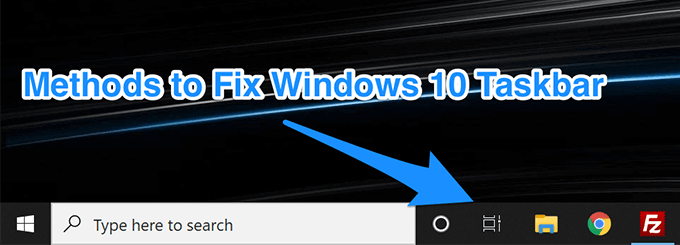
Restartujte Průzkumníka Windows a opravte hlavní panel Windows 10 nefunguje
Průzkumník Windows je jedním z hlavních nástrojů, v nichž je umístěno několik malých položek. Váš hlavní panel je ve skutečnosti součástí Průzkumníka a můžete jej restartovat, což zase přinese nový začátek hlavního panelu. Pravděpodobně problém vyřešíte a následující jsou dva způsoby, jak to provést. K provedení úkolu můžete použít některý z nich.
Použijte Správce úloh k restartování Průzkumníka Windows
Správce úloh pomáhá zabíjet nereagující programy na vašem počítač a můžete jej použít také k zabití a restartování Průzkumníka Windows.
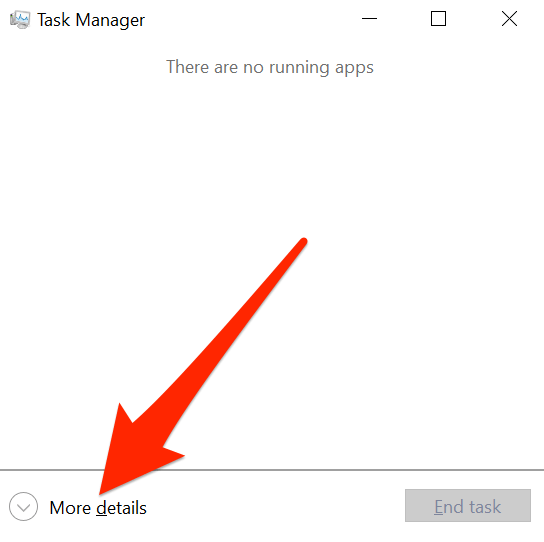
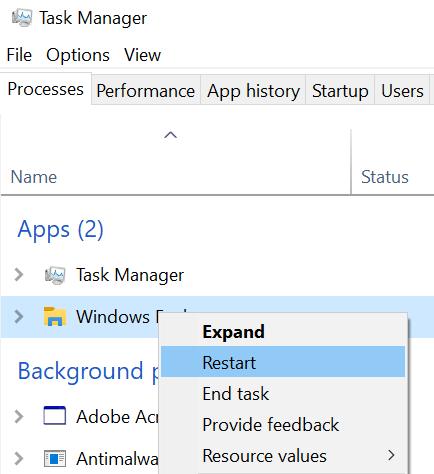
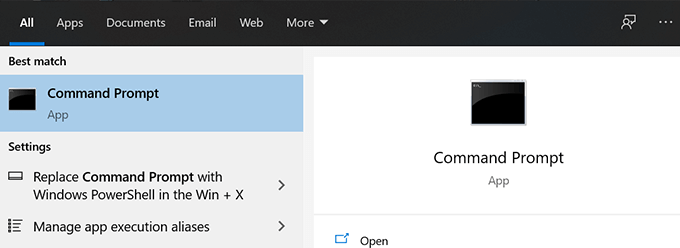
- Zadejte následující příkaz a stiskněte klávesu Enter.
taskkill / f / im explorer.exe
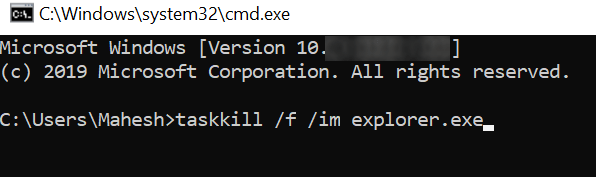
explorer.exe
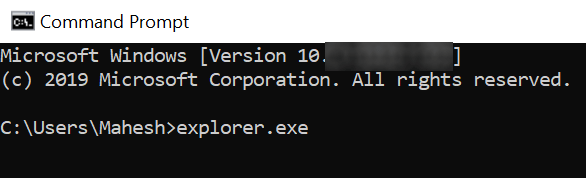
Opravit problémy na hlavním panelu Windows 10 Znovu zaregistrováním hlavního panelu
Hlavní panel byl z vašeho systému odhlášen, a proto se chová tak, jak je. Pokud tomu tak je, můžete nástroj znovu zaregistrovat pomocí prostředí PowerShell, což obnoví jeho funkčnost, pokud nefunguje hlavní panel systému Windows 10.
In_content_1 all: [300x250] / dfp: [640x360]->Vše, co musíte udělat, je spustit příkaz v prostředí PowerShell a je dobré jít.
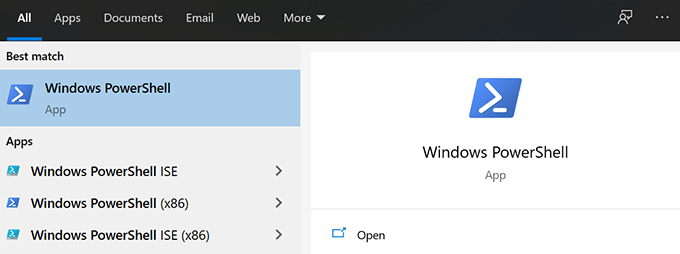
Get-AppXPackage -AllUsers | Foreach {Add-AppxPackage -DisableDevelopmentMode -Register “$ ($ _. InstallLocation) AppXManifest.xml”}
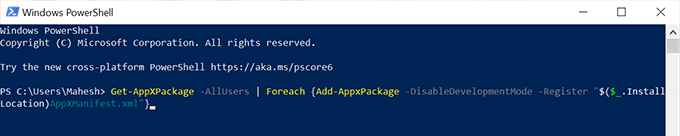
C: \ Users \
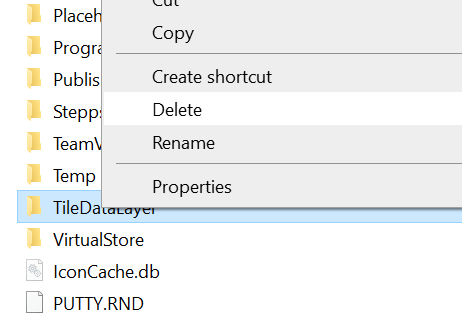
Zabránit některým aplikacím Od spuštění při spuštění
Možným důvodem, proč hlavní panel systému Windows 10 nefunguje, je to, že existují určité aplikace, které se spouštějí na začátku počítače a narušují fungování na hlavním panelu. Pokud si myslíte, že by to mohl být příčinou problému, můžete pokračovat a nechat tyto aplikace vypnout při spuštění počítače.
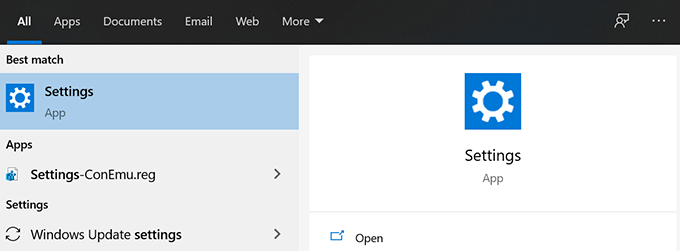
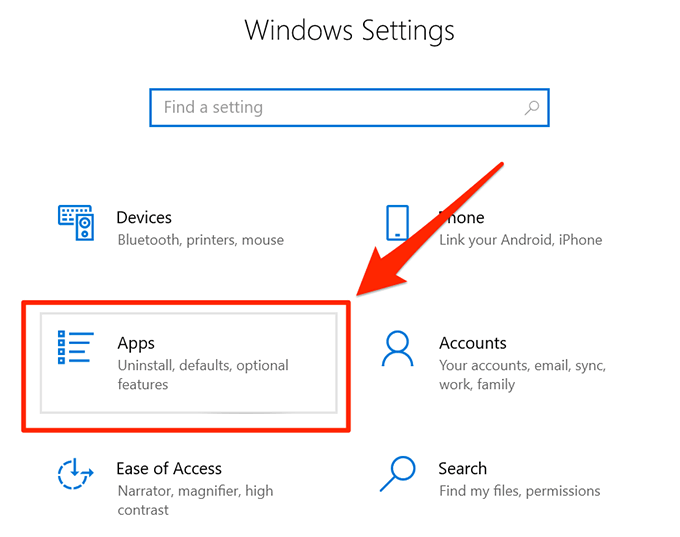
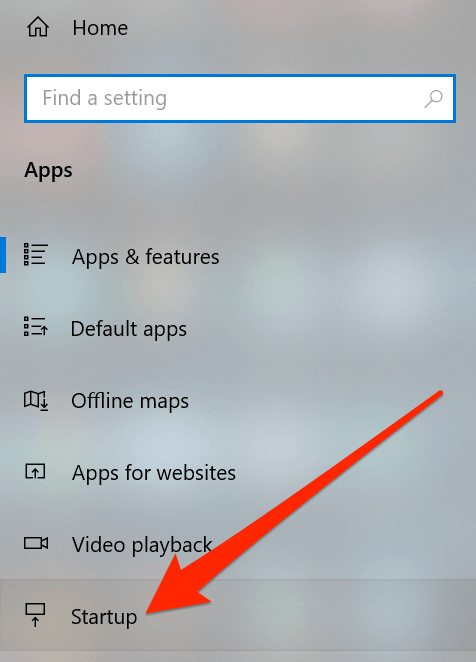
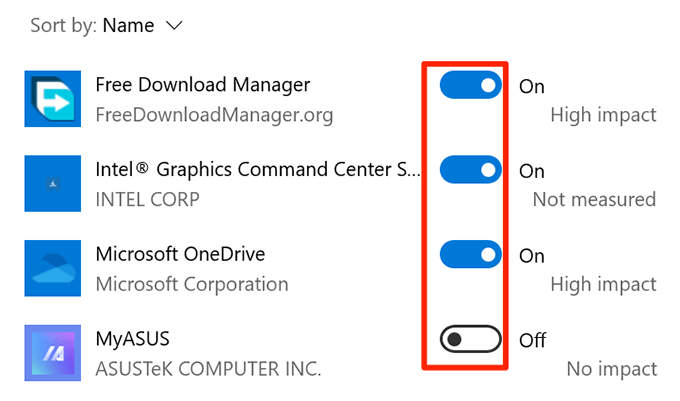
Vrácení poslední aktualizace systému Windows k vyřešení problémů na hlavním panelu
Hlavním účelem aktualizace systému Windows je opravit stávající chyby a poskytnout vám nové funkce. Některé aktualizace však mohou narušit stávající funkce včetně hlavního panelu v počítači. V takovém případě je vrácení aktualizace dobrým způsobem, jak problém vyřešit.
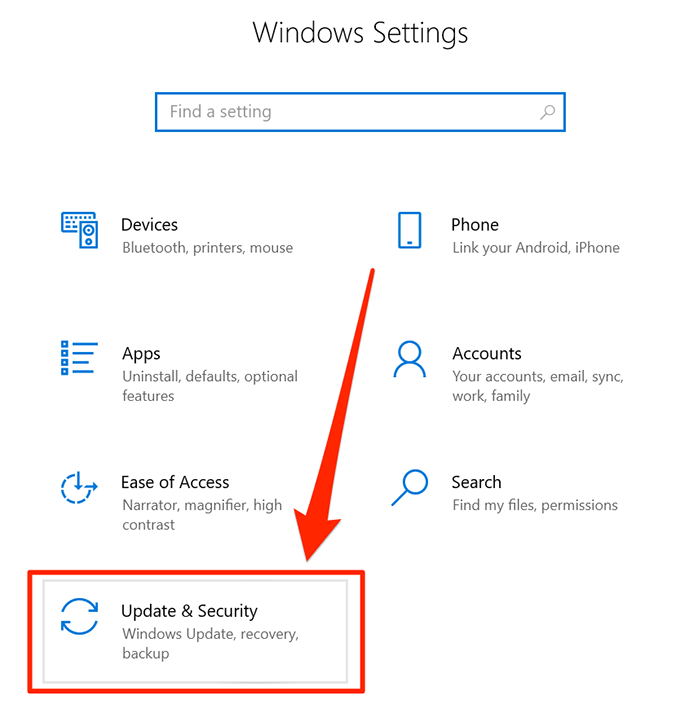
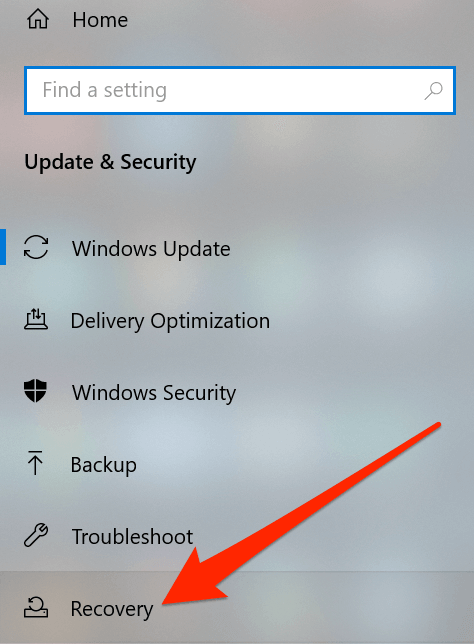
Použít jiný uživatelský účet v počítači
Někdy mohou některé neúmyslné úkoly někdy způsobit konec způsobující poškození základních funkcí systému. Neúspěšný panel úloh systému Windows 10 by mohl být výsledkem takové akce.
V těchto případech je vhodné zkontrolovat, zda panel úloh funguje v jiném uživatelském účtu v počítači. Poté vám poskytne představu o tom, co způsobilo tento problém, a můžete akci vrátit zpět, abyste ji vyřešili.
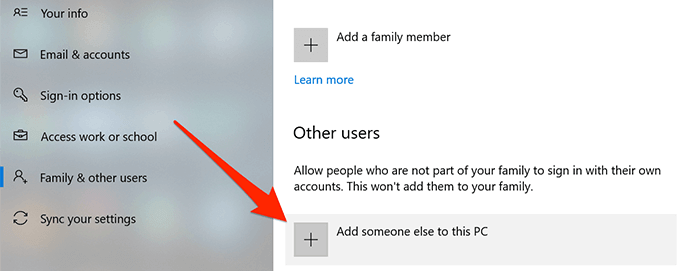
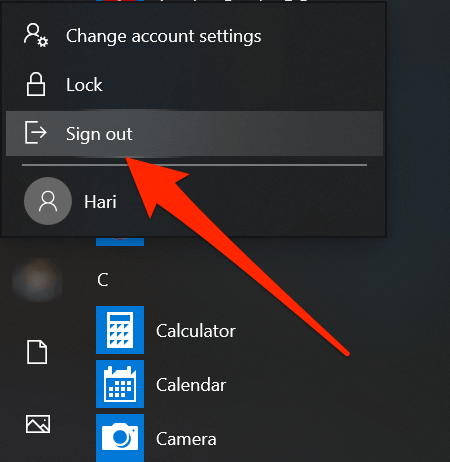
Návrat k bodu obnovení systému
Obnovení bodu obnovení systému vám pomůže vrátit zpět jakékoli významné změny, které jste v počítači nedávno provedli. Tím by se váš počítač měl vrátit k tomu, co bylo před provedením jakýchkoli změn.
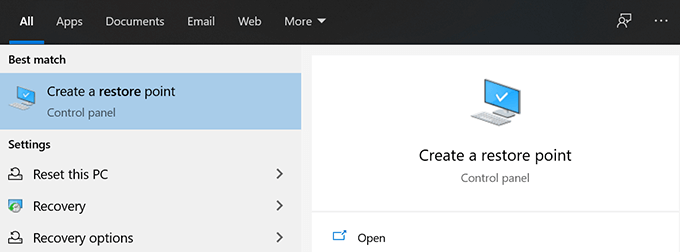
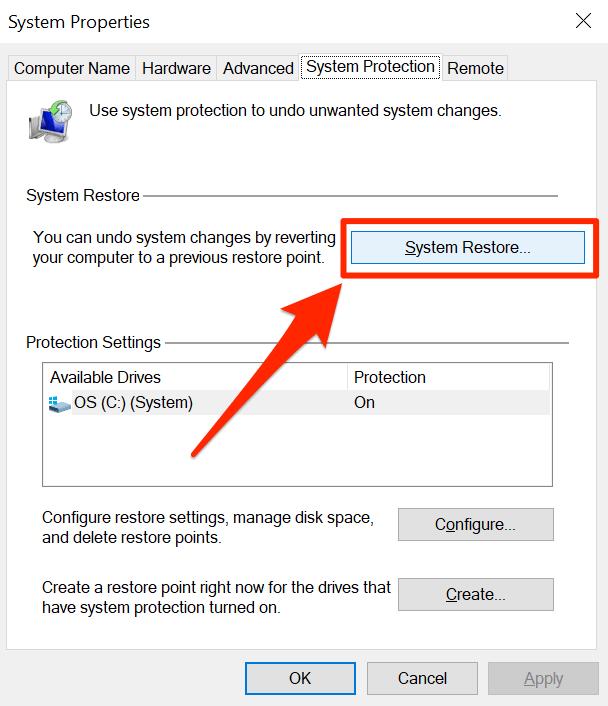
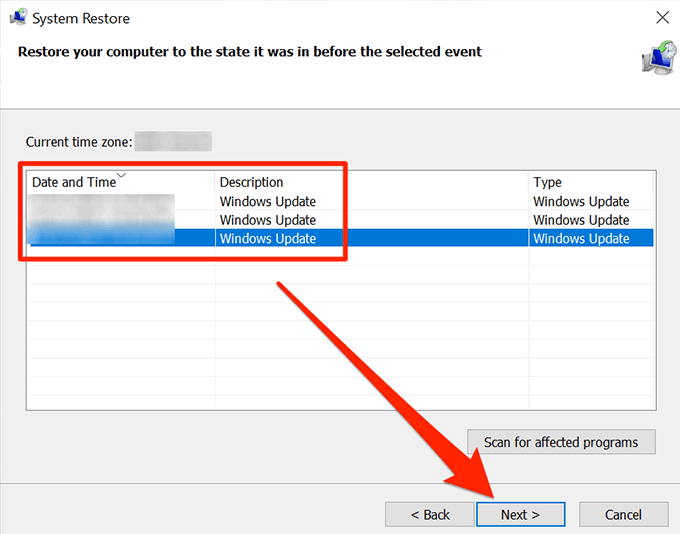
Hlavní panel je jedním z důležitých prvků počítače se systémem Windows a nefunguje je obrovské nepříjemnosti pro uživatele. Doufáme, že vám průvodce pomohl opravit na vašem počítači, a pokud ano, dejte nám prosím vědět, která metoda pro vás fungovala.